Содержание является неотъемлемой частью любого документа. Это организованный список разделов или глав, который упрощает навигацию и помогает читателям быстро найти нужную информацию. В Microsoft Word можно создать содержание с помощью функции автоматической генерации, которая называется "Лесенкой". Это удобное и эффективное средство, которое позволяет с легкостью создать и обновлять содержание в документе.
Как работает автособираемое содержание лесенкой? Очень просто! Для начала необходимо правильно оформить заголовки и подзаголовки в документе, используя соответствующие стили форматирования. Затем, выбрав место, где вы хотите разместить содержание, необходимо выполнить несколько простых шагов в программе Word.
В этом руководстве мы расскажем о том, как создать автособираемое содержание лесенкой в Microsoft Word. Мы также рассмотрим, как правильно оформить заголовки и подзаголовки, чтобы содержание выглядело аккуратно и профессионально. Если вы хотите сэкономить время и сделать документ более структурированным, следуйте нашим пошаговым инструкциям и получите отличный результат!
Руководство по созданию автособираемого содержания лесенкой в Word
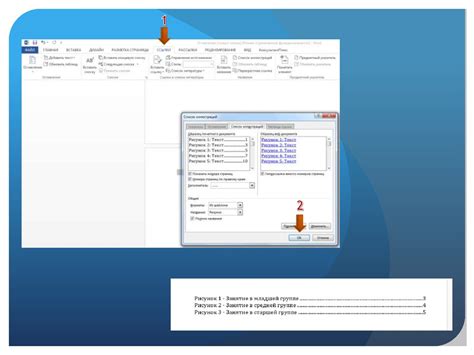
Для создания автособираемого содержания лесенкой в Word, следуйте следующим шагам:
- Откройте документ, в который вы хотите добавить автособираемое содержание.
- Положите курсор на место, где вы хотите вставить содержание, и перейдите на вкладку "Ссылки" в верхнем меню Word.
- На вкладке "Ссылки" нажмите на кнопку "Содержание" и выберите опцию "Вставить содержание".
- В открывшемся окне "Вставить содержание" выберите необходимые параметры, такие как уровни заголовков, стиль оформления и формат содержания.
- Щелкните на кнопку "ОК", чтобы вставить автособираемое содержание.
После выполнения этих шагов, автособираемое содержание лесенкой будет создано в документе Word. Вы можете отредактировать содержание, добавлять или удалять заголовки, и изменять его оформление по желанию.
Автособираемое содержание лесенкой в Word позволяет быстро создавать и обновлять содержание документа, что делает его удобным инструментом для работы с большими текстами.
Шаг 1: Открытие документа в Word и создание заголовков

Процесс создания автособираемого содержания лесенкой в Word начинается с открытия документа в редакторе Word. Для этого необходимо запустить программу Microsoft Word и выбрать пустой документ или открыть уже существующий файл.
После открытия документа, необходимо создать заголовки для каждого раздела, подраздела и подподраздела, которые будут включены в автособираемое содержание. Заголовки должны быть ясными и информативными, чтобы улучшить навигацию и понимание текста.
Для создания заголовков в Word необходимо выделить текст, который будет использоваться в качестве заголовка, и выбрать соответствующий стиль заголовка в панели инструментов. В зависимости от версии Word и настроек, стили заголовков могут быть доступны сразу или могут требовать настройки.
Стандартные стили заголовков в Word обычно включают "Заголовок 1", "Заголовок 2", "Заголовок 3" и так далее. Рекомендуется использовать разные уровни стилей заголовков для отображения иерархии разделов и подразделов в лесенке содержания.
После создания заголовков для всех разделов, подразделов и подподразделов, можно переходить к следующему шагу создания автособираемого содержания лесенкой в Word - созданию ссылок на заголовки с помощью поля содержания.
Шаг 2: Форматирование заголовков для создания лесенки

После создания основной структуры документа в Microsoft Word, перейдите к форматированию заголовков для создания лесенки. Заголовки будут служить основными уровнями содержания и определять иерархию информации.
Для начала, выберите заголовок первого уровня, который будет служить основой для лесенки. Выделите этот заголовок и примените к нему соответствующий стиль, например, "Заголовок 1" или "Заголовок 2".
Затем, выберите заголовок второго уровня, который будет следовать за заголовком первого уровня. Выделите этот заголовок и примените к нему стиль, отличающийся от стиля заголовка первого уровня, например, "Заголовок 2" или "Заголовок 3".
Повторите этот процесс для заголовков более низкого уровня, отступая на один уровень каждый раз. Например, заголовок третьего уровня должен иметь стиль, отличающийся от заголовка второго уровня, и так далее.
В результате, вы создадите иерархию заголовков, которая будет отражена в вашем автособираемом содержании в виде лесенки.
Обратите внимание, что при форматировании заголовков необходимо использовать соответствующие стили из набора стилей Word, чтобы обеспечить правильное отображение содержания. Кроме того, убедитесь, что каждый заголовок имеет уникальное название и соответствует своему уровню в иерархии.
Пример:
Заголовок 1: Введение
Заголовок 2: Шаг 1: Создание структуры документа
Заголовок 3: Подшаг 1.1: Выбор темы документа
Заголовок 3: Подшаг 1.2: Определение основных разделов
Заголовок 2: Шаг 2: Форматирование заголовков для создания лесенки
...
Придерживаясь указанных шагов, вы успешно сможете создать автособираемое содержание лесенкой в Word.